Apple blijft vooroplopen in innovatie op het gebied van toegankelijkheid met een groot aantal krachtige functies die zijn geïntegreerd in hun iPhone-apparaten. Veel van deze mogelijkheden blijven onopgemerkt door gebruikers, maar zijn ontworpen om het dagelijks gebruik te verbeteren. Laten we eens kijken naar enkele opvallende toegankelijkheidsfuncties die u dagelijks op uw iPhone wilt gebruiken.
1. Verminder het witte punt
De standaard helderheidsregeling op iPhones laat het scherm vaak te helder voor sommige gebruikers. Als u felle witte tinten oncomfortabel vindt, is de functie Reduce White Point de perfecte oplossing. Deze instelling minimaliseert de intensiteit van wit licht, waardoor de nachtmodus prettiger is voor de ogen zonder dat dit ten koste gaat van de algehele zichtbaarheid.
- Ga naar Instellingen > Toegankelijkheid .
- Tik op Snelkoppeling voor toegankelijkheid .
- Selecteer de optie Witpunt verminderen .
- Druk drie keer op de aan/uit-knop om het apparaat in te schakelen.
2. Zwevend typen
Heb je moeite met het vinden van typefouten? De Hover Typing- functie toont een groter tekstvenster boven je toetsenbord, zodat je precies kunt zien wat je invoert. Dit is vooral handig voor lange berichten.
- Open Instellingen > Toegankelijkheid .
- Selecteer Snelkoppeling voor toegankelijkheid .
- Kies Hover Typing .
Als er meerdere snelkoppelingen zijn geselecteerd, kunt u ze openen door drie keer op de aan/uit-knop te drukken. Daarnaast zijn er aanpassingsopties beschikbaar voor deze functie onder het instellingenmenu.
3. Live ondertiteling
Voor mensen die slechthorend zijn of liever meelezen, biedt Live Captions realtime transcripties van audiocontent in verschillende applicaties. Of het nu tijdens telefoongesprekken, FaceTime of het bekijken van video’s is, deze functie zorgt voor toegankelijkheid.
- Ga naar Instellingen > Toegankelijkheid .
- Tik op Snelkoppeling voor toegankelijkheid .
- Selecteer Live ondertiteling .
Door drie keer op de aan/uit-knop te drukken, schakelt u deze functie uit. U kunt ook de opties voor de weergave van tekst aanpassen voor een betere leesbaarheid.
4. Dim knipperende lichten
Voor gebruikers die gevoelig zijn voor flitsende beelden, vermindert de Dim Flashing Lights -functie automatisch de helderheid van het scherm tijdens video’s met stroboscoopeffecten. Deze functionaliteit is met name gunstig voor personen met aandoeningen zoals lichtgevoelige epilepsie, waardoor ongemak wordt geminimaliseerd en een veilige kijkervaring wordt behouden.
- Ga naar Instellingen > Toegankelijkheid .
- Kies Snelkoppeling voor toegankelijkheid .
- Selecteer Dim knipperende lichten .
5. Voertuigbewegingsaanwijzingen
De Vehicle Motion Cues -functie van Apple , die tijdens de lanceringsevenementen werd uitgelicht, biedt visuele aanwijzingen voor gebruikers die last hebben van bewegingsziekte in voertuigen. Deze tool is van vitaal belang voor mensen die zich ongemakkelijk voelen bij het gebruik van hun iPhone tijdens het reizen.
Zet deze functie op automatische modus om ervoor te zorgen dat deze wordt geactiveerd tijdens voertuigbeweging en wordt gedeactiveerd zodra het voertuig stilstaat. Om deze functie in te schakelen, zoekt u gewoon naar Vehicle Motion Cues in uw instellingen .
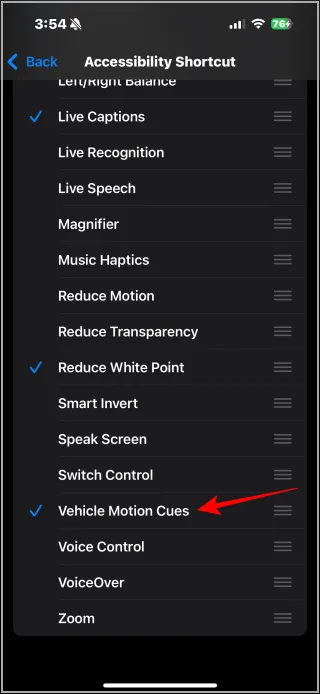
Om snel toegang te krijgen tot een gekozen toegankelijkheidsfunctie, drukt u gewoon drie keer op de aan/uit-knop. Raadpleeg aanvullende bronnen voor een diepgaande blik op deze functies en meer voorbeelden.